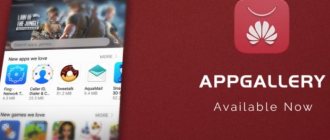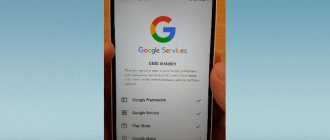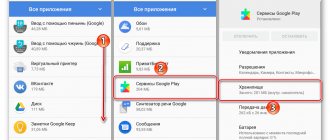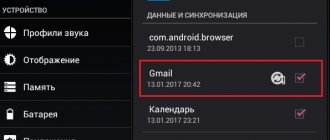Доброе время суток, дорогой читатель. Play Market или Google Play (это одно и то же) можно сравнить с такими платформами, как Steam, или Origin, попросту говоря: это место, где можно затариться разными программами, и, конечно, играми. В Плей Маркете есть бесплатный контент: книги, приложения, игры, свободные для скачивания, впрочем, монетизация этого контента (исключая книги и фильмы) реализуется через встроенную рекламу, которой, как правило, нет в платных версиях игр и приложений. В Google Play вы можете найти тысячи всевозможных приложений, полезных, и бесполезных, помогающих настроить внешний вид Android вашего телефона или планшета, подобрать скин для клавиатуры, запускать видео и аудио, выходить в интернет, общаться эсэмэсками или голосом, и т. д.
Сразу нужно отметить, что Плей Маркет нельзя просто так запустить на компьютере… такую фишку обещают завести в Windows 11, для остальных версий «Винды» нужно скачать специальную программу-эмулятор, через которую и запускается Google Play. Подобных эмуляторов есть немало, один из самых популярных — BlueStacks 4. С его помощью вы сможете установить Плей Маркет себе на ПК и качать оттуда любые игры и приложения просто как на смартфон! Что правда, поддержка эмулятора требует от компьютера некоторых усилий, т. е. на маломощном ПК (нетбуке, ноутбуке) могут возникнуть определенные трудности. Принцип действия BlueStacks 4 таков: эмулятор воссоздает (симулирует) мобильную среду (Android) на платформе ПК (Windows), и Плей Маркет думает, что работает на смартфоне.
Другие трудности, связанные с использованием BlueStacks 4 и др. подобных эмуляторов в неудобстве управления, хотя и это справедливо не для всех случаев. Дело в том, что мобильные приложения оптимизируются под сенсорное управление пальцем, тогда как на ПК вы располагаете клавомышью, или гемпадом (что неплохо для игр).
Способы скачивания с Google Play на компьютер
На сегодняшний день, Android является самой распространенной мобильной ОС. В тоже время, дефолтный и самый безопасный источник для Android-дополнений, упакованных как файлы apk — это магазин Google Play. Однако случается так, что Google Play работает очень медленно, или, как в случае с множеством устройств (тем же ПК)- его для них просто нет. Таким образом, остается очень мало других вариантов, позволяющих скачивать безопасные и не измененные сторонними лицами приложения. Используя другие варианты, мы по-прежнему можем загружать приложения из Google Play. Если использовать безопасные сайты, то можно защититься от вредоносных/модифицированных дополнений.
Существует два способа, чтобы установить игру или дополнение с Google Play на свой компьютер:
- скачивание приложения с Google Play в эмуляторе Android;
- скачивание Apk файла игры или дополнения, после чего он устанавливается в эмуляторе.
В любом случаи нам необходим эмулятор Android.
Эмулятор Android
Примечание! Скачать с Google Play можно сразу в эмуляторе Android. Однако случается так, что необходимого вам приложения нет в списке поиска. В этом случаи можно скачать Apk файл игры или дополнения.
Что дальше?
А дальше можете наслаждаться топовым мобильным контентом на своем ПК: в максимальном разрешении экрана, с лучшей автономностью и скоростью соединения (отклика (пинга), что важно для динамичных игр) с интернетом.
Эмуляторы не стоят на месте, эти платформы постоянно развиваются, совершенствуются технологии, оптимизируются процессы, что позволяет еще сильней стереть грань между аппаратным запуском мобильного приложения на смартфоне, и программным в эмуляторе. Поэтому следите за обновлениями эмулятора, которым вы пользуетесь, можете включить автоматическое обновление (если оно поддерживается) чтобы он сам качал и устанавливал новые версии программы. Последнее также важно для безопасности, ведь в новых версиях бывают не только улучшения производительности, и функциональности, но и устранение пробоин в системе защиты эмулятора. К слову, сегодня уже доступна версия Bluestack 5.
Если кто-то пользуется таким эмулятором, как Блюстак, это еще не значит, что у него нет смартфона. Эмулятор может использоваться параллельно для решения различных задач. Например: у вас iPhone, а вам нужно установить приложение для Android, которого нет в App Store.
Эмулятор полезен и для экспериментов, исследований Плей Маркета, чтобы не захламлять свой телефон, можно скачивать всякие разные приложения в Блюстаке.
Если у вас возникнет вопрос: а синхронизируются ли данные в игре через Блюстак, на смартфоне? — знайте, что да, синхронизируются, потому что все данные проходят через ваш аккаунт, и будут доступны повсюду, где вы залогиньтесь. Это значит, что, начав, играть в какую-то игру через Блюстак на компе, вы сможете потом продолжить в неё играть на смартфоне, если, конечно, эта игра поддерживает сохранение в облаке (через интернет), а не хранит файлы сохранений локально (на компьютере).
Спасибо, что прочитали новость. Если у вас остались вопросы, замечания пишите в комментариях, рады будем ответить.
Как установить с Google Play в эмуляторе Android
Установить и скачать приложение/игру с Google Play без специальной программы, которая имитирует систему Android нельзя, именно поэтому сначала необходимо скачать эмулятор. На сегодняшний день существует очень много таких программ и поэтому может возникнуть вопрос о том, какой же эмулятор лучше.
Как установить с Google Play в эмуляторе Android
В список 7 лучших эмуляторов системы Android входят:
- Bluestacks — самый популярный эмулятор Android;
- Nox App Player (считается одним из лучших эмуляторов);
- MEmu (хорошая производительность и совместимость);
- Andy — тоже относится к одним из наиболее популярных эмуляторов;
- Remix OS Player (только для процессоров Intel);
- Droid4x — выбор геймеров;
- Genymotion— лучшее для разработчиков.
Bluestacks является одним из самых популярных эмуляторов Android, поэтому в качестве примера будем использовать именно его. Интерфейс у всех эмуляторов простой, похожий и интуитивно понятный. Один единственный недостаток Bluestacks заключается в том, что для его нормальной работы необходим довольно мощный компьютер или ноутбук, иначе он может подвисать. Те же MEmu или Nox App Player будут работать быстрее, так как они не настолько тяжелые.
Эмулятор Bluestacks
Что такое Play Market и как им пользоваться
Play Market (он же – Google Play) – своеобразное «хранилище» установочных файлов, откуда вы будете скачивать разнообразный пользовательский и программный контент. Это ребрендинг портала Android Market, работавшего до 2012 года, расширивший функционал и увеличивший число разновидностей контента.
На сентябрь 2022 года здесь насчитывалось более 2,9 млн. Android-приложений, с июля 2022 года проверяемых встроенным антивирусом.
Он служит своего рода «навигатором» – с помощью встроенного поисковика здесь можно отыскать практически все, а также загрузить книги, аудиофайлы, видеосюжеты, редакторы фотографий и многое другое. Только за 2013 год отсюда было совершено 48 млрд. закачек.
Как правило, на Android-устройствах платформа уже предустановлена заранее. Если же по каким-то причинам платформа отсутствует, или вы хотите загрузить ее на компьютер – сделать это легко: клиент существует как в виде самостоятельного софта, так и в качестве web-страницы в Сети.
Навигационная часть постоянно обновляется, однако не теряет своего комфортного интерфейса. После запуска Гугл Плей на компе, перед вами откроется стартовая страница, на которой весь контент разделен по категориям. Всего их 34: от бизнес-приложений до «топовых» игр и видео-контента. Дальше все еще проще:
- Вы выбираете нужную категорию, щелкаете на нее. В подкатегориях открывается несколько вспомогательных сортировок содержимого: например, в игровом разделе содержимое подразделяется на жанры – драки, гонки, головоломки, аркады и т.д.
- После выбора установочника в подкатегории, откроется окошко с информацией о выбранном продукте. Здесь есть и текстовое описание и небольшая видео-демонстрация. Также в некоторых случаях можно почитать и комментарии пользователей.
- Если описание вам понравилось – нажимайте кнопку «Установить». Появится страничка с требующимися разрешениями. Дальнейшая установка запускается клавишей «Принять». Дополнительно делать ничего не нужно, процедура полностью автоматизирована.
По сути, использование этого сервиса мало чем отличается от работы с обычным интернет-магазином. Большая часть контента бесплатная, но встречаются и платные версии, которые, правда, можно приобрести по весьма низким ценам.
Когда вы стали счастливым обладателем нужного приложения, встает вопрос о запуске его на ПК. Для «компьютерной» установки существует специальная утилита, позволяющая без проблем запускать Android-приложение на ПК или ноутбуке.
Возможности BlueStacks 3
К сожалению, многие игровые новинки существуют только в мобильных вариантах. Разочарованные обладатели ПК вынуждены либо инсталлировать Android на ПК, что часто становилось причиной «глюков» операционной системы, либо приобретать планшет или смартфон.
С появлением на рынке Google Play для компьютера ситуация кардинально изменилась. Теперь, стало возможным устанавливать на свой «девайс» любые андроид-продукты, не боясь проблем. Утилита быстро набрала популярность, собрав сотни положительных отзывов, и прочно закрепившись в лидерах среди аналогов.
Основной вопрос: «Что я получу, если обзаведусь Play Market для компьютера?». И, на самом деле, многим такой шаг кажется лишним «перегрузом» ПО, не несущим полезной нагрузки.
Ответ прост – доступ ко всей базе андроид-приложений и возможность их комфортной установки. Вам потребуется всего лишь несколько шагов для инсталляции и создания «учетки», после чего многообразие андроид-контента будет к вашим услугам. Добавьте к этому безопасность большей части содержимого Маркета, и ответ будет однозначным – эмулятор обязательно ставить.
Это интересно: Как установить и подключить WhatsApp на телефон, создание учетной записи
Помимо доступа к «контент-хранилищу», этот сервис еще и предоставляет использование усовершенствованных и обновленных клиентов различных социальных сетей, приобретших оригинальный дизайн и интересный функционал.
Кроме всего вышеперечисленного:
- С легкостью запускайте любимую игрушку на большом экране, и наслаждайтесь красочной графикой, всеми тонкостями детализации, пейзажами и другим особенностями оформления.
- Смотрите кинофильмы и мультипликацию в высоком разрешении, используя Google Play, где часто можно приобрести новинки кинопроката с большой скидкой. Тем, кто не хочет приобретать ленту, пригодится функция «Прокат», позволяющая взять фильм «в аренду», и просматривать киноленту или мультфильм неограниченное количество раз, заплатив за определенное количество дней.
- Возможность наслаждаться киношедеврами без надоевших рекламных блоков, а также самостоятельно регулировать качество воспроизведения. При внезапном прерывании просмотра, вы сможете начать воспроизведение с места, где произошла остановка.
- Опция нескольких экранов. Теперь, скачав Плей Маркет на Виндовс, вы сможете играть и общаться в мессенджере одновременно или проходить миссии сразу в нескольких сюжетах – наличие мультиоконности позволяет держать открытыми несколько окон.
- Кроме игровых продуктов и мультимедиа контента, можно закачивать софт для записи аудиодорожек и создания собственных битов.
- Любители фотосъемки оценят ссылки на бесплатные фоторедакторы разных модификаций: Photoshop, Picasa и т.д.
- Multiplayer Online Battle Arena – специальный игровой режим для RPG-игр. В нем предусмотрена возможность использования мыши и клавиатуры вместо виртуального джойстика или тачпада. Разработчики даже прописали два типа движения: один исключительно для мыши, второй – для мыши и клавиатуры.
- Порадует и доступ к бесплатному альтернативному обеспечению, заменяющему «тяжелый» программный пакет от Microsoft Office.
Это отличное решение для тех, у кого нет устройств с андроид-платформами. Превосходная оптимизация исключающая «баги» и неполадки, делает программу наиболее популярной среди своих «собратьев». Конечно, мелкие недочеты присутствуют, но особого влияния на функционал они не оказывают. Анимация и все иконки выполнены на высоком уровне – клавиши шустро реагируют на нажатие, долгая задержка после нажатия отсутствует.
Еще одной отличительной особенностью Плей Маркет для ноутбука является отсутствие вирусов, нередко встречающихся в других модификациях. Единственно, что может представлять угрозу программному обеспечению – вирусное содержание бесплатных приложений из магазина.
Старайтесь отдавать предпочтение только проверенному и безопасному софту. Или хотя бы читать отзывы перед установкой неизвестных продуктов.
Что получили пользователи ПК с появлением BlueStacks?
Что же пользователь получает при установке Blue Stacks? Скачав один эмулятор, он обретет неограниченный доступ ко всем официальным приложениям, существующим на Android. Потребуется лишь несколько кликов для установки программы и регистрации аккаунта Google +, после чего вы сможете сразу приступить к установке необходимых программ.
С эмулятора вы сможете заходить в усовершенствованные клиенты социальных сетей с новыми интересными функциями и измененным дизайном (например, Полиглот ВКонтакте).
Раньше вам неудобно было играть на маленьком пиксельном экране телефона? Теперь вы можете запустить мобильные игры на большом мониторе компьютера, чтобы полностью погрузиться в игровую атмосферу, насладиться красочной графикой и великолепным геймплеем в большом формате.
С появлением BlueStacks у пользователя появилась возможность смотреть фильмы в высоком качестве через Google Play, на котором часто действуют акции. Во время них можно ухватить легендарный фильм, как «Титаник» или «Звездные Войны», всего за 50 рублей. Для тех, кто хочет просто один раз посмотреть фильм, есть функция «Прокат». При ее использовании вы сможете посмотреть фильм в течение несколько дней (обычно три или семь дней) неограниченное количество раз, заплатив за него в 2-3 раза дешевле. К тому же при просмотре кино пользователя не будут отвлекать рекламные вставки, возможно регулирование качества фильма.
Это интересно: Как восстановить повреждённую флешку — обзор программ для восстановления
Если вы прервете просмотр, то при следующем запуске вам будет предложено запустить фильм с того момента, на котором вы остановились.
Помимо детских игрушек, обладатель эмулятора может пользоваться утилитами для звукозаписи и создания битов. Любителей фотографий порадует возможность скачать в Маркете бесплатный Photoshop и прочие программы для редакции снимков.
Если у вас отсутствует лицензионное ПО от Microsoft (Microsoft Office Word, Exel, Power Point и прочие программы), то вы сможете скачать с Маркета их бесплатную альтернативу.
Сотни функций на вашем компьютере будет заменять одна программа — разве это не удобно? И, самое главное, Блюстакс — бесплатный!
Плюсы
- Неограниченный доступ к миллионам различных файлов, поделенных на соответствующие категории для удобства поиска. В каждой категории выделены подразделы, а если нет желания просматривать все – к вашим услугам удобная поисковая строка.
- Взаимодействие с любыми андроид-приложениями без боязни «снести» операционную систему.
- Обновленный интерфейс и меню.
- Режим мультиоконности, позволяющий работать сразу в нескольких окошках.
- Быстрая регистрация (весь процесс отнимет у вас не более 5 минут), мгновенный запуск и высокая скорость закачки.
- Функция «Прокат», позволяющая существенно сэкономить при просмотре и покупке кинофильмов.
- Превосходная оптимизация, благодаря которой вы не заметите разницы между пользованием утилиты на телефоне и работе с ней на ПК.
- Безопасность. Сам Play Market для компьютера на русском языке не содержит вредоносного ПО, опасность представляют только файлы от сторонних разработчиков.
Минусы приложения
- Не все приложения бесплатны.
- Реклама в установщике эмулятора.
- 13% игр и софта низкокачественны, поэтому очень просто наткнуться на что-то бесполезное.
- Приложениям с низким рейтингом тоже не стоит всегда доверять. Загляните в отзывы — если там находятся короткие комментарии по 1-3 слова, и некоторые часто повторяются, то разработчики просо накрутили отзывы.
- Устанавливать книги и фильмы можно только на территории Америки и России.
- После удаления эмулятора остается мусор в реестре.
- Без настройки доступна клавиатура только русской раскладки. Добавлять другие раскладки нужно в настройках.
- Иногда приложение вылетает.
Стоит ли опасаться вирусов?
Отличительной чертой Blue Stacks является отсутствие вирусов, которые часто встречаются в других подобных эмуляторах. Единственное чего стоит опасаться —на просторах Плей Маркета есть программы с вирусами, поэтому рекомендуем пользоваться лишь проверенными и известными приложениями.
Как установить Bluestacks
Установить Bluestacks проще простого. Просто следуйте нижеприведенной иструкции:
- Прежде всего, загрузите установщик Bluestacks для ПК. Загрузите и сохраните файл exe в любом месте на вашем ПК.
Загружаем установщик Bluestacks - Теперь дважды щелкните по нему и нажмите «Установить».
Нажимаем «Да» - Следуйте шагам установки до запуска Bluestacks.
Нажимаем «Continue»
Нажимаем «Next»
Нажимаем «Install»
Процесс установки Bluestacks - При появлении запроса используйте учетные данные учетной записи Google для входа в систему. Как только вы войдете в систему, эмулятор доставит вас прямо в магазин Bluestacks.
Магазин Bluestacks - Это довольно бесполезно, поэтому, используя вкладки выше, переходите непосредственно на главную страницу «Home». Здесь вы можете получить доступ к Play Store.
Переходим на главную страницу «Home»
Как установить приложение, используя его Apk файл
Важно! Если вы хотите установить игру или дополнение через Apk файл, для начала необходимо скачать этот файл.
Предварительные требования:
- URL-адрес магазина Google Play или имя пакета приложения;
- на приведенном ниже изображении отображается URL-адрес магазина Google Play, а синий цветной прямоугольник показывает имя пакета, в нашем примере это «com.whatsapp»;
URL-адрес магазина Google Play, синий цветной прямоугольник показывает имя пакета - в отличие от других сервисов, которые для того чтобы загрузить Apk, запрашивают «Идентификатор устройства», приведенные ниже сайты вообще не требуют «Идентификаторов устройств» и метод для загрузки тоже очень прост.
Скачивание файла в онлайн-режиме
Тем, кто не любит возиться с установкой программ на свой ПК отлично подойдёт этот метод. Прежде всего, в строке браузера необходимо указать адрес apps.evozi.com. Он приведёт на главную страницу ресурса APK Downloader. Теперь можно открывать сервис Google play. Сразу же необходимо отметить, что платные приложения скачать не получится.
Итак, выбираем нужное приложение, копируем ссылку на него в адресной строке браузера и вставляем в свободную строку, которая находится посередине страницы. Теперь необходимо нажать кнопку Generate Download Link. Она располагается под полем, в которое был скопирован адрес приложения. После её нажатия, запускается процесс установки связи с ним. Он может занять до 5 минут.
О завершении процесса поиска будет свидетельствовать новая директория. Она будет зелёного цвета и называется «Click here to download…». Также появится краткая информация о приложении. После нажатия на эту зелёную директорию, начнётся скачивание файла на ПК. Скорость этого процесса может быть разная, всё зависит от степени загрузки сервера.
По умолчанию файл .apk Будет сохранён в папке «Загрузки» или «Download». Она находится на диске «C». В настройках браузера можно устанавливать и другую директорию, куда будут направляться файлы после скачивания. По завершении всех процессов можно копировать файл на устройство с операционной системой Android и запускать его установку.
Этот способ значительно экономит время, но по сравнению с предыдущим имеет один недостаток. APK Downloader не оповещает пользователя, совместимо ли его устройство со скачиваемым приложением или нет. Необходимо самому изучать информацию о скачиваемом файле и сравнивать её с возможностями планшета или телефона. Можно сказать, что оба способа являются довольно эффективными, а самое главное бесплатными.
Плагины для браузеров
Можно воспользоваться для получения АПК и расширением для веб-обозревателей Direct APK Downloader. Для начала работы с плагином его устанавливают и запускают, введя логин и пароль своего аккаунта Гугл, а также ID смартфона.
Функциональность и принцип работы расширения такие же, как и у сервиса Evozi. Для получения установочного файла требуется ссылка, скопированная из интернет-магазина. Пользоваться таким плагином нежелательно из-за риска попадания сведений об аккаунте и телефоне в чужие руки.
Настройка личных данных
Настройка пользовательской информации производится не в самом Гугл Плей, а через связанную с ним платформу Google. Для входа в учётную запись необходимо нажать на иконку аватара в правом верхнем углу и перейти в «Аккаунт Google».
После этого:
- на следующей странице в пользовательском меню справа выбираем раздел «Личные данные» и переходим в него;
- в представленной на странице анкете будет несколько важных граф, включающих имя, дату рождения, пароль и другую информацию.
Пользователь может не указывать те данные, которыми не желает делиться с платформой. Через настройки конфиденциальности можно скрыть всю указанную информацию от других пользователей, добившись практически полной анонимности.
Аналогичная настройка производится с телефона, но удобнее делать это на большом экране.
Ресурсы APKpure и APKmirror
Похожей функциональностью обладают ещё два ресурса – apkpure.com и apkmirror.com, позволяющие загружать практически все бесплатные приложения для Андроид. Ресурсы отличаются друг от друга:
- apkpure.com позволяет загружать только последние версии;
- на сайте apkmirror.com предлагается возможность выбора нескольких вариантов приложения, что позволяет скачать старые версии и пользоваться ими.
Сервисы тоже не дают возможности скачивания платных приложений. А устаревшим программным обеспечением получится пользоваться только, если речь идёт не об онлайн-играх. Большинство разработчиков отключают поддержку старых версий игровых приложений.
Минусы
Идеалов не бывает, и здесь без недочетов тоже не обошлось:
- Не весь контент предоставляется «на халяву». Существуют и платные разновидности, цена за них устанавливается компанией-разработчиком.
- В установщике присутствуют рекламные блоки.
- В магазине встречается довольно большой процент низкокачественного и бесполезного контента, могущий содержать вирусное ПО. По статистике он составляет 13-15% от общей массы ссылок.
- Ограниченная сфера действия: кинофильмы и книги можно загружать только на территории РФ и Америки.
- В базовой версии доступна только русская раскладка клавиатуры. Чтобы задать другие языки, придется залазить в расширенные настройки.
- После деинсталляции в реестре сохраняется разнообразный системный «мусор» от совершенных загрузок.
Стоит ли качать?
Устали от низкопробной графики и «подвисающих» кинофильмов? Надоело следить за медленно ползущим прогрессом загрузки? Для любителей нового софта, геймеров, следящих за выходом новинок, и других пользователей, постоянно работающих с онлайн-контентом, эта программа станет настоящим сокровищем. С ней вы всегда можете быть в курсе новинок, тестировать «свежие» пополнения, и играть без каких-либо «глюков».
С появлением этого эмулятора стало гораздо проще найти нужный софт, оценить видеосюжет или посмотреть фильм. Владельцы устройств с андроид-платформами наверняка захотят поиграть в любимые гонки, головоломки или файтинги на большом экране, а ценители мобильного софта порадуются возможности «не расставаться» с привычным ПО.
Благодаря синхронизации с Облаком, многие игры позволяют проходить их независимо от того, играете вы на ПК или на мобильном телефоне. Это еще один плюс в пользу данной утилиты – синхронизируйте прогресс и наслаждайтесь игровым процессом где угодно.
BlueStacks очень комфортен в использовании – вам потребуется только аккаунт Google + и некоторое количество свободного места на жестком диске. С настраиванием тоже проблем не возникнет – простая и понятная навигация не позволит «заблудиться» в настройках. Скачайте Плей Маркет на компьютер сейчас, ведь тысячи интересных игр и полезных программ уже ждут вас!
Вариант 1. Интернет-магазин Chrome
У пользователей браузера Chrome есть возможность воспользоваться магазином приложений и расширений от Google находящимся вот здесь. Предоставленное богатство игр, приложений и расширений взято из Плей Маркета и оно достаточно велико, но, к сожалению, предназначено только для пользователей браузера Google Chrome. Установленные таким образом приложения на ноутбуке будут доступны на вкладке «Расширения» браузера Хром (Настройки – Дополнительные инструменты – Расширения).
Интернет магазин Хрома
Браузер Chrome также поддерживает создание специального ярлыка на установленное приложение на ноутбуке. Для этого необходимо зайти на вкладку «Приложение» (путь описан выше), найти требуемое приложение и нажать под ним «Подробнее». В появившемся окне нажать внизу на «Создать ярлык» и выбрать место для его размещения (рабочий стол, меню «Пуск» и др.).
Похожие приложения
Среди аналогичных сервисов наибольшей популярностью пользуются:
- Droid4X. Утилита, созданная на основе Android 4.2.2, что позволяет ей успешно взаимодействовать практически со всеми андроид-программами. Общий объем памяти, эмулирующийся в Droid4X – 64 ГБ (32 Гб внешней и 32 Гб на SD-карте). Главное преимущество – изначальное наличие root-доступа, а основной недостаток – сложности, возникающие при выборе языкового интерфейса, и проблемы при выходе из спящего режима. Также, по пользовательским отзывам Droid4X плохо взаимодействует с самыми последними модификациями андроид-продуктов.
- Andy. Любовь пользователей получил за совместимость с Windows 7, 10. Также Andy обладает удобной системой файлообмена между эмулирующейся и основной ОС и автоматической сортировкой по тематическим каталогам. Специально для поклонников кастомизации предусмотрена создание индивидуального стиля оформления. Из существенных недостатков – не поддерживание последних обновлений Android, неудобное меню с непонятным интерфейсом.
Плюсы
- Неограниченный доступ к миллионам различных файлов, поделенных на соответствующие категории для удобства поиска. В каждой категории выделены подразделы, а если нет желания просматривать все – к вашим услугам удобная поисковая строка.
- Взаимодействие с любыми андроид-приложениями без боязни «снести» операционную систему.
- Обновленный интерфейс и меню.
- Режим мультиоконности, позволяющий работать сразу в нескольких окошках.
- Быстрая регистрация (весь процесс отнимет у вас не более 5 минут), мгновенный запуск и высокая скорость закачки.
- Функция «Прокат», позволяющая существенно сэкономить при просмотре и покупке кинофильмов.
- Превосходная оптимизация, благодаря которой вы не заметите разницы между пользованием утилиты на телефоне и работе с ней на ПК.
- Безопасность. Сам Play Market для компьютера на русском языке не содержит вредоносного ПО, опасность представляют только файлы от сторонних разработчиков.
Скачать бесплатно плей маркет на ноутбук
Play Market, как и доступные в нем приложения, разработан для смартфонов и планшетов на Андроиде. Несмотря на это, гугл плей можно бесплатно установить на ноутбук с любым железом или ОС. Этот сервис хорош не только играми, но и программами для социальных сетей, мультимедиа, графики. Именно здесь ищут пользователей начинающие и продвинутые android-программисты.
Обойти системные ограничения можно несколькими способами, различающимися сложностью, требовательностью к мощности устройства, удобством.